Mit dem Divi Theme Builder haben Sie die vollständige Kontrolle über jeden Aspekt und jedes Element Ihrer Site. Sie können Vorlagen erstellen, die für bestimmte Blog-Posts, Seiten oder ganze Kategorien gelten, sowie globale Voreinstellungen, die unabhängig davon angezeigt werden. Der Theme Builder ermöglicht es Ihnen auch, Seiten und Beiträge aus diesen Vorlagen auszuschließen. Wenn Sie also Inhalte haben, die nicht ganz zu Ihrem Gesamtdesign passen, können Sie diese ganz einfach aus der Vorlage entfernen. Sie können dies auf zwei Arten erreichen, die wir Ihnen zeigen werden.
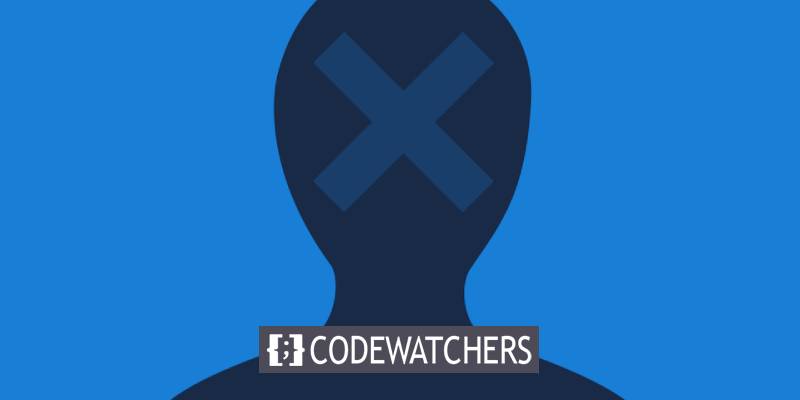
Option 1: Beiträge und Seiten ausschließen
Wie bereits erwähnt, gibt es zwei Hauptmethoden, um Inhalte vom Divi Theme Builder auszuschließen, und beide erfordern, dass Sie sich auf der Hauptseite des Theme Builder befinden.
Geben Sie den Theme Creator ein.
Zuerst möchten Sie zum Divi Theme Builder gehen. Suchen Sie in Ihrem WordPress-Dashboard nach Divi – Theme Builder .
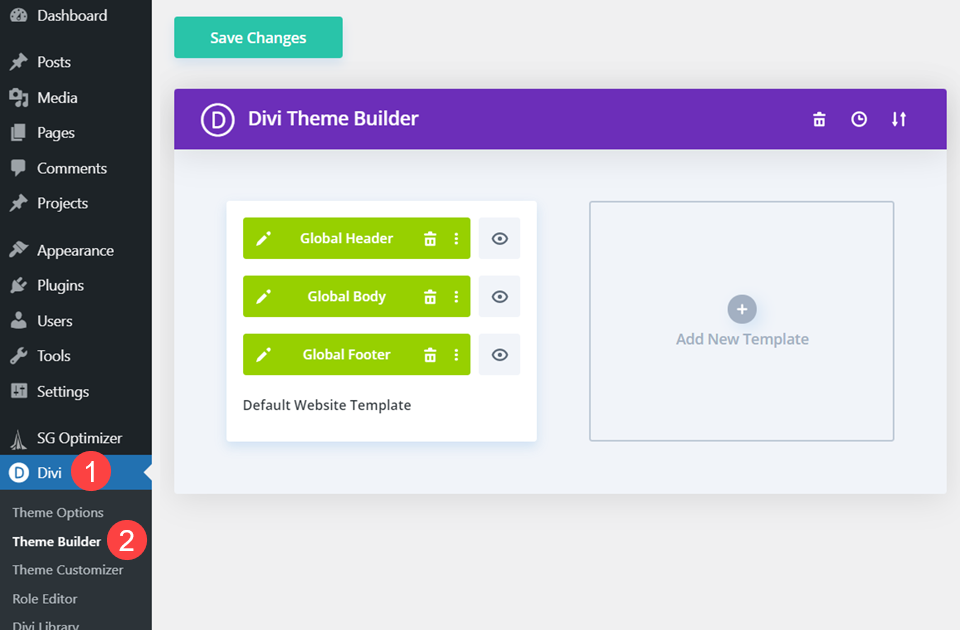
Alles, was Sie in der Standard-Website-Vorlage erstellen oder laden, wird auf Ihre gesamte Website angewendet. Dies bedeutet, dass alle grünen Blöcke auf allen Seiten erscheinen, es sei denn, Sie schließen einen Beitrag oder eine Seite aus der Vorlage aus.
Erstellen Sie erstaunliche Websites
Mit dem besten kostenlosen Seite Builder Elementor
Jetzt anfangenKonfigurieren Sie die Vorlage
Mit dem Divi Theme Builder können Sie fast jeden Aspekt des Aussehens Ihrer Vorlagen anpassen, und ein Großteil dieser Anpassung erfolgt über die Vorlageneinstellungen. Um das Fenster zu öffnen, bewegen Sie den Mauszeiger über eine Vorlage und klicken Sie auf das Zahnradsymbol. Es gibt zwei Registerkarten im Inneren: Verwenden auf und Ausschließen von.
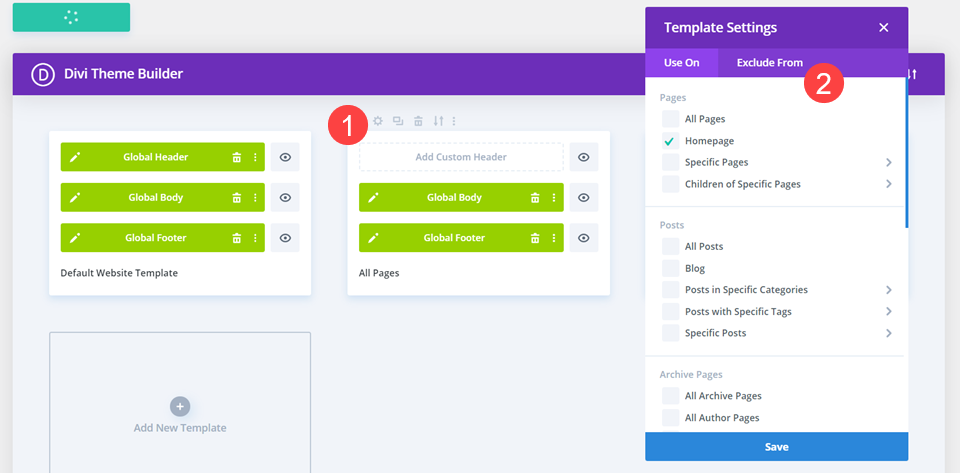
Diese sind insofern selbsterklärend, als für alle Beiträge, Seiten, Tags, Archive usw., bei denen das Kontrollkästchen aktiviert ist, entweder diese spezielle Vorlage verwendet wird oder sie von der Vorlage ausgeschlossen werden. Wenn Sie das Kontrollkästchen aktivieren, hängt alles davon ab, auf welcher Registerkarte Sie sich befinden.
Verwenden Sie eine Vorlage auf allen Seiten
Angenommen, Sie haben eine Vorlage für Alle Seiten eingerichtet. In den Vorlageneinstellungen würden Sie das Kontrollkästchen Alle Seiten aktivieren. Die Worte Alle Seiten erscheinen dann unter den Vorlagenfeldern. So würde es aussehen.
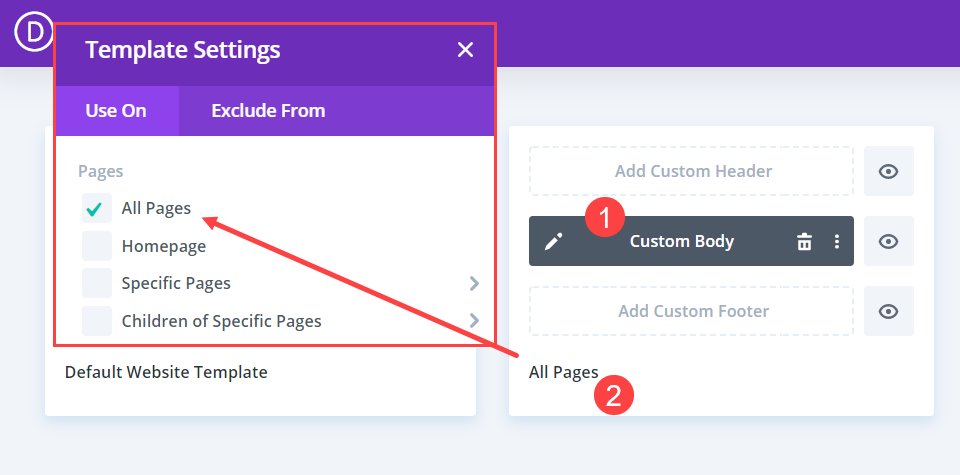
Wenn Sie die Kontrollkästchen für alles aktiviert haben, was Sie einschließen möchten, klicken Sie auf die blaue Schaltfläche Speichern . Wenn das Speichern abgeschlossen ist, wird die Vorlage angewendet.
Eine Seite aus derselben Vorlage entfernen
Angenommen, Sie möchten Ihre About-Seite hervorheben. Das ist die Seite, die Sie aus der Vorlage weglassen möchten. Sie würden die Einstellungen erneut öffnen und zur Registerkarte Ausschließen von navigieren.
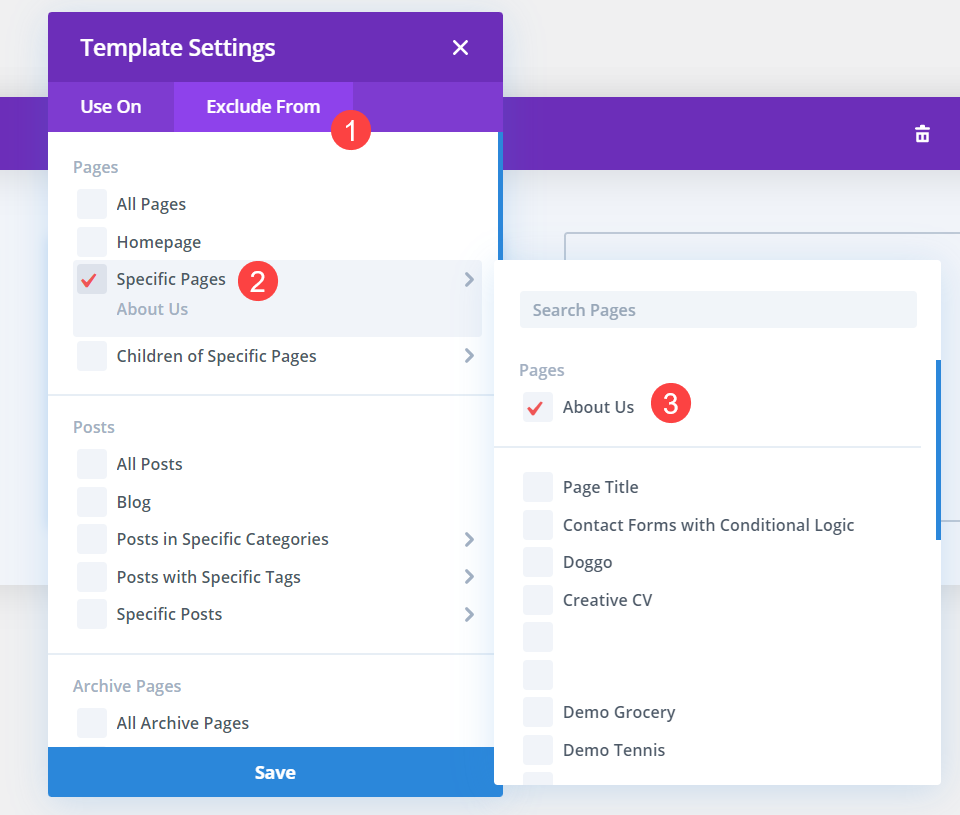
Wenn Sie die Überschrift Bestimmte Seiten finden, wird eine Liste aller Seiten auf Ihrer Site angezeigt. Dann gehen Sie zu Über uns und aktivieren das Kontrollkästchen. Es ist erwähnenswert, dass alle ausgeschlossenen Inhalte durch ein rotes Häkchen gekennzeichnet sind, während alles mit aktivierter Vorlage durch ein grünes Häkchen gekennzeichnet ist. Stellen Sie sicher, dass auf der grünen Schaltfläche zum Speichern des Theme Builder Alle Änderungen gespeichert angezeigt werden, bevor Sie auf die blaue Schaltfläche Speichern klicken.
Und ganz einfach wird die Seite "Über uns" nicht mehr die Vorlage "Alle Seiten" verwenden. Es wird dann auf die von Ihnen festgelegte globale globale Vorlage zurückgesetzt.
Option 2: Beiträge und Seiten ausschließen
Die zweite Methode zum Ausschließen von Beiträgen und Seiten aus Theme-Builder-Vorlagen ist sowohl einfacher als auch komplizierter. Wir wenden mit dieser Methode eine separate Vorlage auf die Seite an, die Sie ausschließen möchten, was bedeutet, dass die ihr zugewiesene spezifische Vorlage die globale oder anderweitig zugewiesene Vorlage überschreibt. Denken Sie daran, dass die Spezifität immer über die Allgemeinheit triumphiert.
Geben Sie den Theme Creator ein.
Wie bei der ersten Option greifen Sie über Ihr WordPress-Dashboard auf den Theme Builder zu, indem Sie zu Divi – Theme Builder gehen.
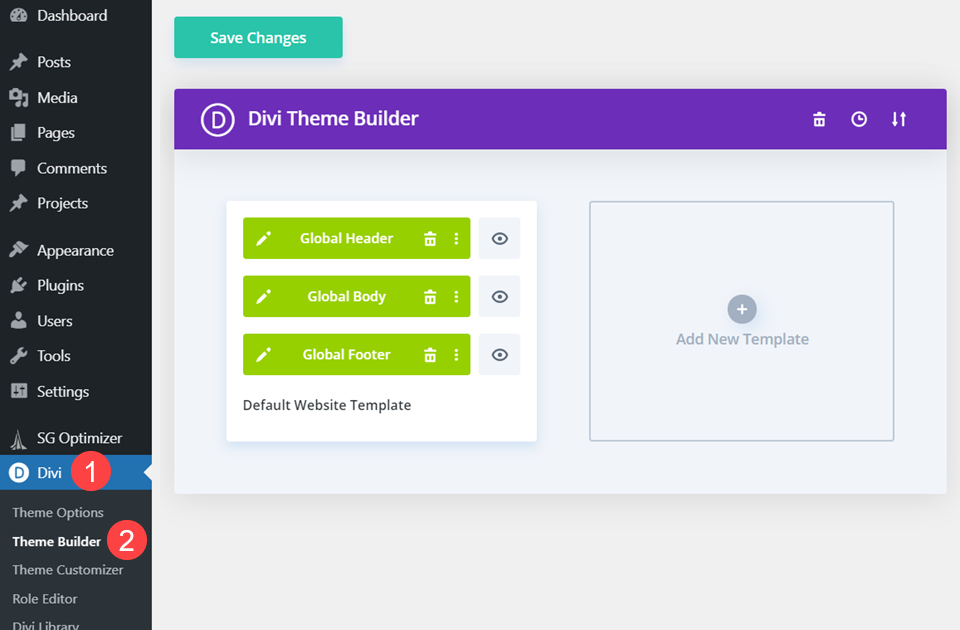
Danach finden Sie die Vorlage, die auf die bestimmte Kategorie oder den Beitragstyp angewendet wurde, aus dem Sie Inhalte entfernen möchten. Dies könnte, wie oben erwähnt, auf alle Seiten angewendet werden, oder es könnte auf alle Beiträge mit dem X-Tag angewendet werden.
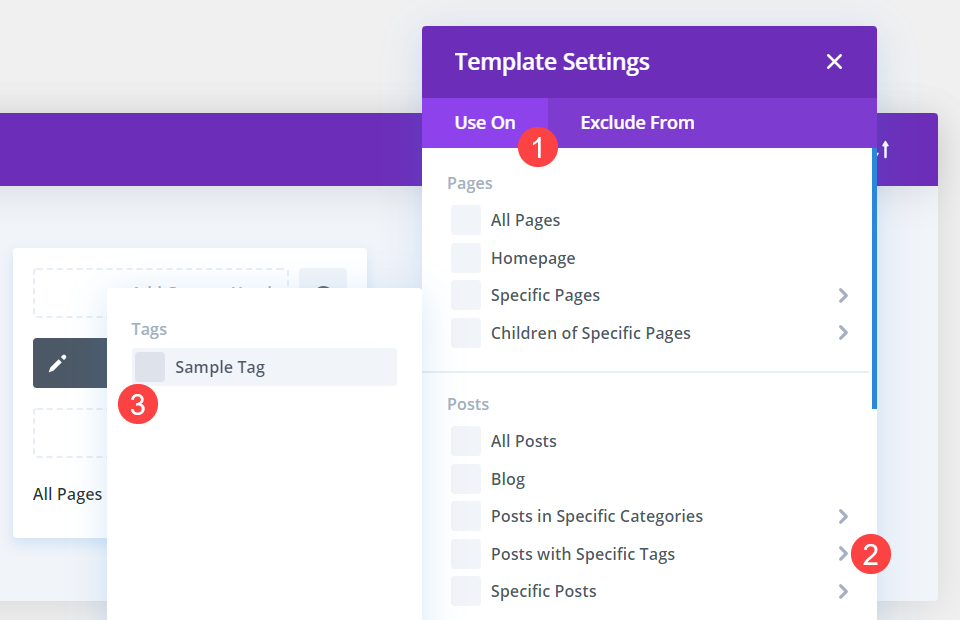
Angenommen, der Blogbeitrag, den Sie aus der Vorlage ausschließen möchten, ist auf diese Weise gekennzeichnet. Um diese Option zu verwenden, müssen Sie eine völlig neue Vorlage erstellen, um sich auf diesen bestimmten Beitrag zu bewerben. Infolgedessen kann es schwieriger sein als die erste Option. Weil Sie dafür eine neue Vorlage erstellen müssen. (Alternativ können Sie es in eine bereits erstellte Vorlage aufnehmen.)
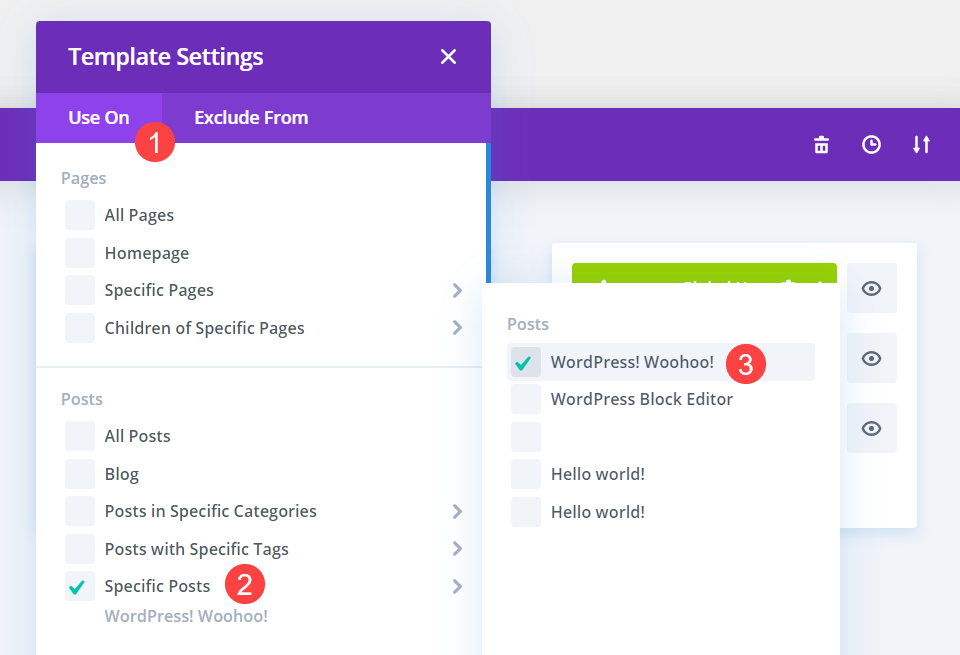
Gehen Sie zu den Einstellungen der neuen Vorlage, suchen Sie die Überschrift Bestimmte Beiträge und suchen Sie in der Popup-Liste den bestimmten Blogbeitrag, den Sie aus der allgemeinen Vorlage ausschließen möchten. Speichern Sie es, um sicherzustellen, dass die Vorlage verwendet wird.
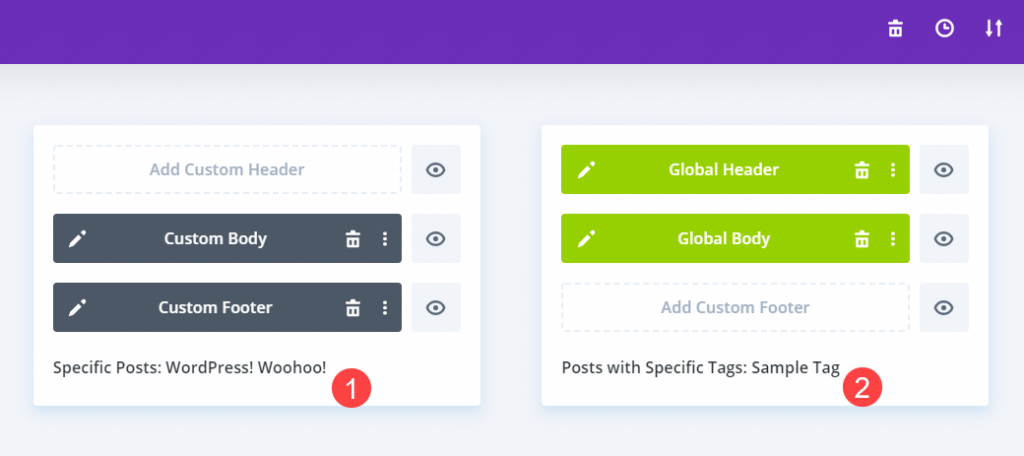
Die Vorlage „ Spezifische Beiträge“ ist grau, wie im Bild oben zu sehen. Divi wendet diese Vorlage auf alle ausgewählten Posts an, auch wenn das Tag in Posts with Specific Tags festgelegt ist . Wenn Sie also eine Vorlage auf einen Beitrag anwenden, überschreiben Sie die vorherigen Vorlagen und schließen sie aus diesen Layouts aus.
Abschluss
Um das Design Ihrer Site zu steuern, können Sie die Registerkarte Ausschließen von oder eine spezifischere Vorlage verwenden. Sie werden feststellen, dass das Ausschließen eines Beitrags oder einer Seite aus einer Theme-Builder-Vorlage sowohl schnell als auch einfach ist. Und wenn Sie später feststellen, dass der Ausschluss nicht mehr erforderlich ist, können Sie ihn mit wenigen Mausklicks rückgängig machen. Besten Wünsche!





